
FreeFileSync Linux文件夹比较同步工具下载 v11.2 电脑版
大小:21 GB更新日期:2020-10-07 13:59:46.000
类别:办公软件
 228
228 38
38分类

大小:21 GB更新日期:2020-10-07 13:59:46.000
类别:办公软件
 228
228 38
38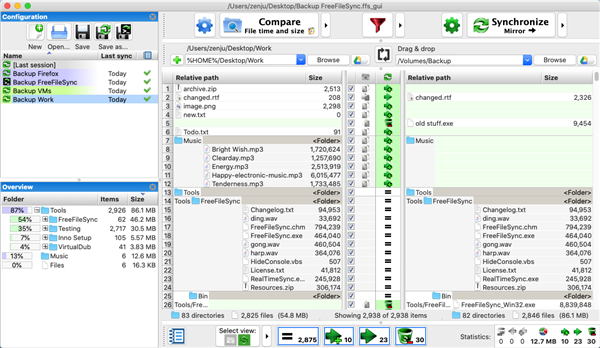
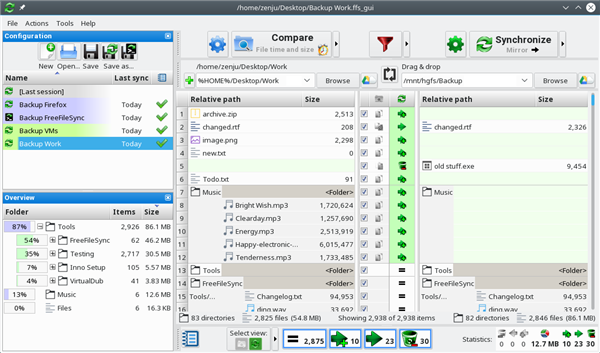
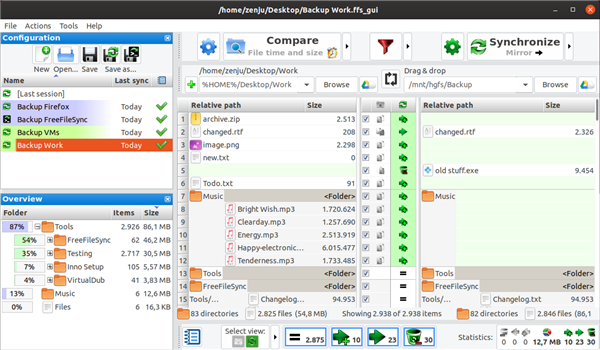
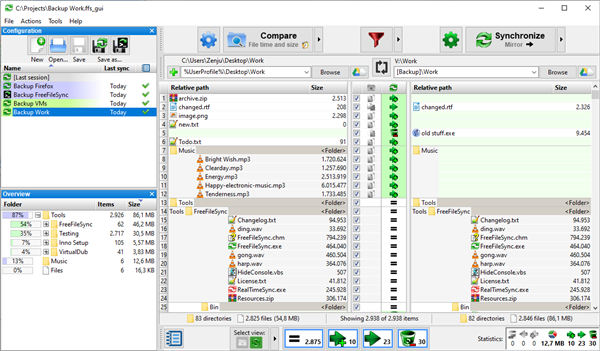
FreeFileSync Linux版是一款十分好用的文件夹同步工具,一款能够让用户可以在Linux上轻松实现最简单的同步方式,让用户轻松一键同步Linux上面的文件夹信息。FreeFileSync Linux文件夹比较同步工具有着最简单的比较方式,让每一个用户都能在Linux系统上对比文件夹的差异性,让用户能够更好的了解自己的文件有什么不同,一键备份同步,恢复一下正常的数据。
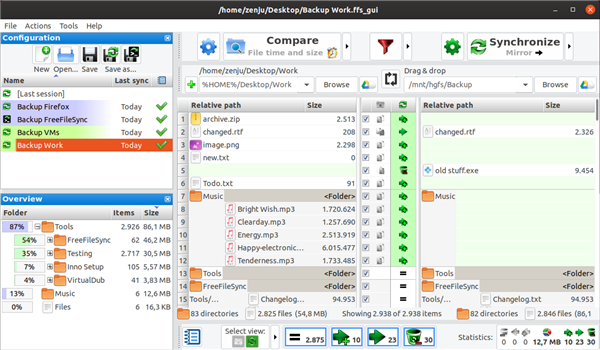
FreeFileSync Linux电脑版可以说是一个强大的文件夹比较和同步软件,用于创建和管理所有重要文件的备份副本,不是每次都复制每个文件,而是确定源文件夹和目标文件夹之间的差异,并仅传输所需的最小数据量。
免费开源,允许商业使用
跨平台支持 Windows、macOS、Linux
支持 Unicode (中文文件名)
支持局域网共享文件夹的同步
支持 FTP、SFTP 同步
文件夹对比、同步速度快
可以一次批量执行多组同步作业
提供 RealTimeSync 工具,可以监视文件夹变化自动同步
支持命令行调用
提供绿色便携版,可以免安装使用
它可以同步网络共享和本地磁盘。
它可以同步 MTP 设备(Android、iPhone、平板电脑、数码相机)。
它也可以通过 SFTP(SSH 文件传输协议)进行同步。
它可以识别被移动和被重命名的文件和文件夹。
使用目录树显示磁盘空间使用情况。
支持复制锁定文件(卷影复制服务)。
识别冲突并同步删除(propagate deletions)。
支持按内容比较文件。
它可以配置为处理符号链接。
支持批量自动同步。
支持多个文件夹比较。
支持深入详细的错误报告。
支持复制 NTFS 扩展属性,如(压缩、加密、稀疏)。
还支持复制 NTFS 安全权限和 NTFS 备用数据流。
支持超过 260 个字符的长文件路径。
支持免故障的文件复制防止数据损坏。
允许扩展环境变量,例如 %UserProfile%。
支持通过卷名访问可变驱动器盘符(U盘)。
支持管理已删除/更新文件的版本。
通过最佳同步序列防止光盘空间问题。
完全支持 Unicode。
提供高度优化的运行时性能。
支持过滤器包含和排除文件等。
我们会添加官方的 FreeFileSync PPA,这只在 Ubuntu 14.04 和 Ubuntu 15.10 上有,那么像这样更新系统仓库列表并安装它:
-------------- 在 Ubuntu 14.04 和 15.10 上 --------------
$ sudo apt-add-repository ppa:freefilesync/ffs
$ sudo apt-get update
$ sudo apt-get install freefilesync
对于 Ubuntu 16.04 或者更新的版本,进入 FreeFileSync 的下载页为你的 Ubuntu 和 Debian 获取合适的包。
接下来,进入下载文件夹,如下解压 FreeFileSync_*.tar.gz 到 /opt 目录中:
$ cd Downloads/
$ sudo tar xvf FreeFileSync_*.tar.gz -C /opt/
$ cd /opt/
$ ls
$ sudo unzip FreeFileSync/Resources.zip -d /opt/FreeFileSync/Resources/
下载我们会使用 Gnome 面板创建一个程序启动器(.desktop 文件)。要浏览系统中 .desktop 文件的例子,列出 /usr/share/applications 目录的内容:
$ ls /usr/share/applications
为防你没有安装 Gnome 面板,输入下面的命令来安装:
$ sudo apt-get install --no-install-recommends gnome-panel
接下来,运行下面的命令来创建程序启动器:
$ sudo gnome-desktop-item-edit /usr/share/applications/ --create-new
并定义下面的值:
Type: Application
Name: FreeFileSync
Command: /opt/FreeFileSync/FreeFileSync
Comment: Folder Comparison and Synchronization
要为启动器添加一个图标,只需要点击图标选择:/opt/FreeFileSync/Resources/FreeFileSync.png。
当你设置完成之后,点击 OK 创建。
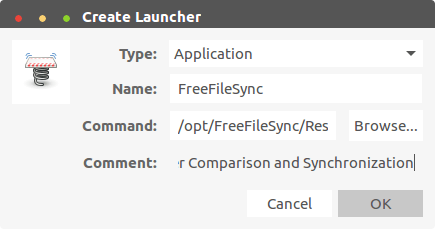
创建桌面启动器
如果你不想要创建桌面启动器,你可以从目录中启动 FreeFileSync。
在 Ubuntu 中,在 Unity Dash 中搜索 FreeFileSync,然而在 Linux Mint 中,在 System Menu 中搜索,并点击 FreeFileSync 图标打开。
在下面的例子中,我们使用:
Source Folder: /home/aaronkilik/bin
Destination Folder: /media/aaronkilik/J_CPRA_X86F/scripts
要比较文件时间以及两个文件夹的大小(默认设置),只要点击比较按钮。
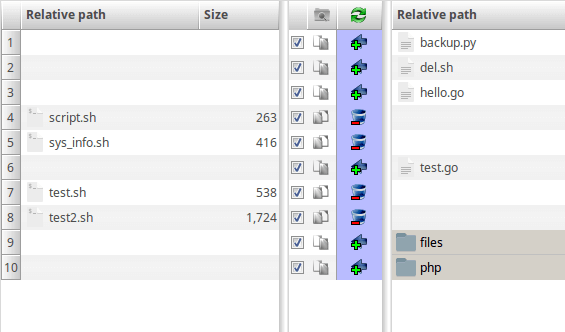
在 Linux 中比较两个文件夹
通过下面的界面,可以在两个文件夹中按 F6 来更改要比较的内容:文件时间和大小、内容或文件大小。请注意,你选择的每个选项的含义也包括在内。
使用 FreeFileSync 同步两个文件夹
你可以开始比较两个文件夹,接着点击 Synchronize 按钮启动同步进程。在之后出现的对话框中点击 Start:
Source Folder: /home/aaronkilik/Desktop/tecmint-files
Destination Folder: /media/aaronkilik/Data/Tecmint
相关下载

钉钉最新正式版下载 v1.0.0.1 pc中文版2.3M | v1.25
下载
wiznote为知笔记官方下载 v4.13.27 免费电脑版2.3M | v1.25
下载
稿定设计官方电脑版下载 v1.3.7.5 最新版2.3M | v1.25
下载
flashfxp官方中文版下载 v5.4.0.3970 绿色版2.3M | v1.25
下载
WPS Office 2019pc版免费下载 v11.1.0.10314 校园版2.3M | v1.25
下载
easyconnect官方最新版下载 v7.6.3 mac版2.3M | v1.25
下载
数科OFD阅读器无广告官方下载 v5.0.21 中文免费版2.3M | v1.25
下载
canva可画官方正版最新版下载 v2.48.0 中文版2.3M | v1.25
下载
淘金阁AI配音软件官方最新版下载 v1.0 电脑版2.3M | v1.25
下载
Sumatra PDF阅读器官方下载 v3.3 便携版2.3M | v1.25
下载
山东潍坊联通 网友 夜之潘多拉
下载挺快的
天津移动 网友 一剑倾城
支持支持!
新疆乌鲁木齐电信 网友 当时明月在
玩了半天有点累,休息下来评论下
河南平顶山移动 网友 梵音战阁
废话,非常好玩。
陕西西安电信 网友 至少、还有你
还在研究游戏中,很多功能不会玩~~